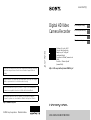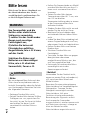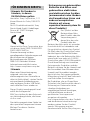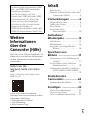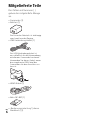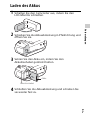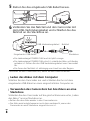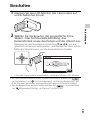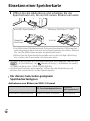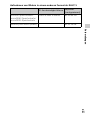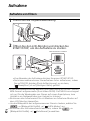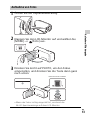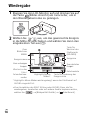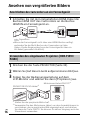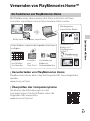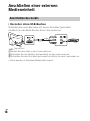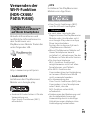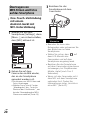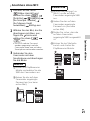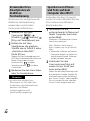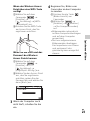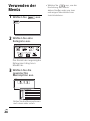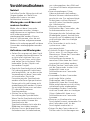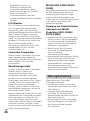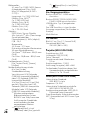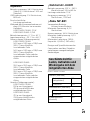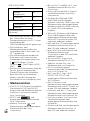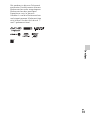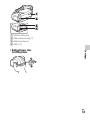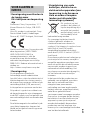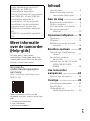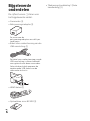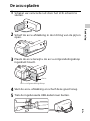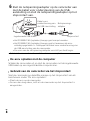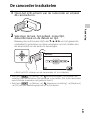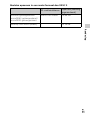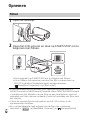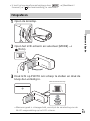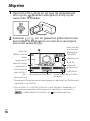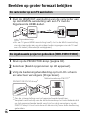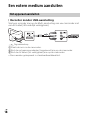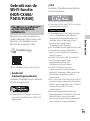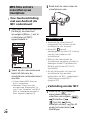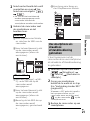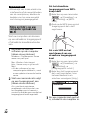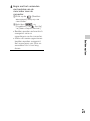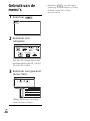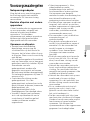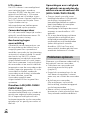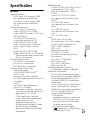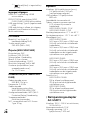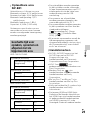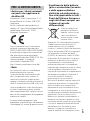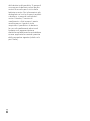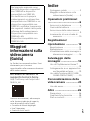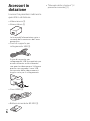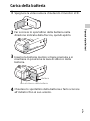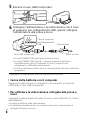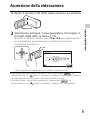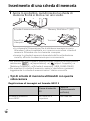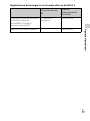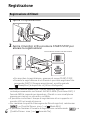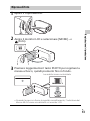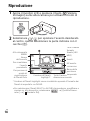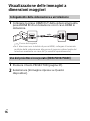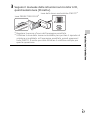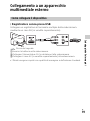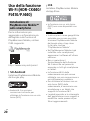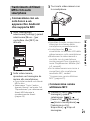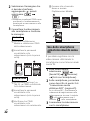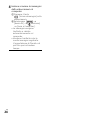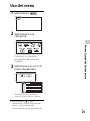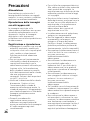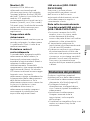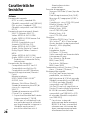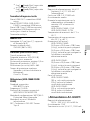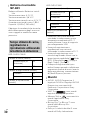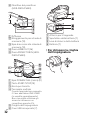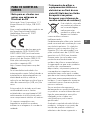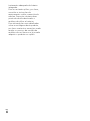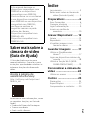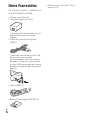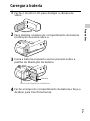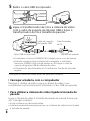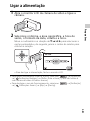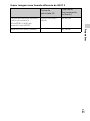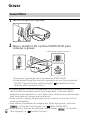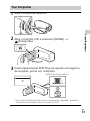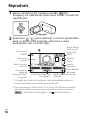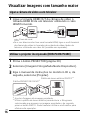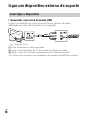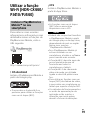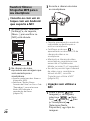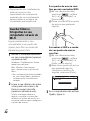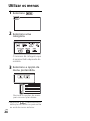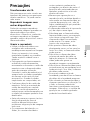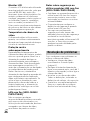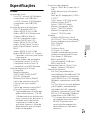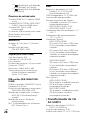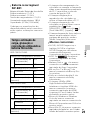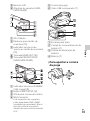Sony HDR-CX405 Manuale del proprietario
- Categoria
- Videocamere
- Tipo
- Manuale del proprietario

F:\!Sagyou\CX21700 IM\#Data up\611
DENLITPT\1024\4564746111\4564746111HDRCX405CEN\00COV\0
10COV.fm
master:Right
HDR-CX405/CX440/PJ410/PJ440
4-564-746-11(1)
4-564-746-11(1)
Bedienungsanleitung
DE
Bedieningshandleiding
NL
Manuale delle istruzioni
IT
Manual de instruções
PT
HDR-CX405/CX440/PJ410/PJ440
Digital HD Video
Camera Recorder
http://rd1.sony.net/help/cam/1440/h_zz/
Schlagen Sie in der „Hilfe“
(Internet-Anleitung) nach.
Raadpleeg de "Help-gids"
(webhandleiding).
Consultare la “Guida” (manuale sul
Web).
Consulte o “Guia de Ajuda”
(manual Web).
F:\!Sagyou\CX21700 IM\#Data up\611
DENLITPT\1024\4564746111\4564746111HDRCX405CEN\
00COV\010BCO.fm
master:Left
HDR-CX405/CX440/PJ410/PJ440
4-564-746-11(1)
© 2015 Sony Corporation Printed in China
Zusätzliche Informationen zu diesem Produkt und Antworten zu häufig
gestellten Fragen können Sie auf unserer Kunden-Support-Website
finden.
Extra informatie over dit product en antwoorden op veelgestelde vragen
vindt u op onze website voor klantenondersteuning.
Ulteriori informazioni su questo prodotto e risposte alle domande più
comuni sono reperibili sul nostro sito Web di Assistenza Clienti.
Informação adicional sobre este produto e respostas a perguntas
frequentes podem ser encontradas no Website do Apoio ao Cliente.
http://www.sony.net/
DE/NL/IT/PT

DE
2
Bitte lesen
Bitte lesen Sie dieses Handbuch vor
der Inbetriebnahme des Geräts
sorgfältig durch und bewahren Sie
es zur künftigen Referenz auf.
Um Feuergefahr und die
Gefahr eines elektrischen
Schlags zu vermeiden,
1) setzen Sie das Gerät weder
Regen noch sonstiger
Feuchtigkeit aus,
2) stellen Sie keine mit
Flüssigkeiten gefüllten
Gegenstände, wie z. B. Vasen,
auf das Gerät.
Schützen Sie Akkus und
Batterien vor übermäßiger
Hitze, wie z. B. direktem
Sonnenlicht, Feuer o. Ä.
Akku
Bei unsachgemäßem Gebrauch des
Akkus kann er explodieren oder es
besteht Feuergefahr oder die Gefahr
von Verätzungen. Beachten Sie bitte
die folgenden Hinweise.
• Zerlegen Sie den Akku nicht.
• Setzen Sie den Akku keinen Stößen,
Schlägen usw. aus, quetschen Sie
ihn nicht, lassen Sie ihn nicht fallen
und achten Sie darauf, nicht
versehentlich auf den Akku zu
treten.
• Halten Sie Gegenstände aus Metall
von den Akkuanschlüssen fern. Es
kann sonst zu einem Kurzschluss
kommen.
• Setzen Sie den Akku keinen
Temperaturen über 60 °C aus, wie
sie z. B. bei direkter
Sonneneinstrahlung oder in einem
in der Sonne geparkten Auto
auftreten können.
• Zünden Sie den Akku nicht an und
werfen Sie ihn nicht ins Feuer.
• Berühren Sie beschädigte oder
auslaufende Lithium-Ionen-Akkus
nicht.
• Laden Sie den Akku unbedingt mit
einem Originalladegerät von Sony
oder einem Gerät mit Ladefunktion.
• Halten Sie den Akku von kleinen
Kindern fern.
• Schützen Sie den Akku vor
Feuchtigkeit.
• Tauschen Sie den Akku nur gegen
den gleichen oder einen
vergleichbaren Akkutyp aus, der
von Sony empfohlen wird.
• Entsorgen Sie verbrauchte Akkus
unverzüglich wie in den
Anweisungen erläutert.
Netzteil
Verwenden Sie das Netzteil nicht,
wenn nur wenig Platz vorhanden ist,
z.B. zwischen einer Wand und
Möbelstücken.
Benutzen Sie eine nahe gelegene
Netzsteckdose bei Verwendung des
Netzgerätes. Trennen Sie das
Netzgerät unverzüglich von der
Netzsteckdose, falls eine
Funktionsstörung während der
Benutzung des Apparats auftritt.
Auch wenn der Camcorder
ausgeschaltet ist, wird er immer noch
mit Netzstrom versorgt, solange er
über ein Netzteil an eine
Netzsteckdose angeschlossen ist.
WARNUNG
ACHTUNG

DE
3
Hinweis für Kunden in
Ländern, in denen
EU-Richtlinien gelten
Hersteller: Sony Corporation, 1-7-1
Konan Minato-ku Tokio, 108-0075
Japan
Für EU Produktkonformität: Sony
Deutschland GmbH, Hedelfinger
Strasse 61, 70327 Stuttgart,
Deutschland
Hiermit erklärt Sony Corporation, dass
sich dieses Gerät (HDR-CX440/HDR-
PJ410/HDR-PJ440) in
Übereinstimmung mit den
grundlegenden Anforderungen und
den übrigen einschlägigen
Bestimmungen der Richtlinie
1999/5/EG befindet. Weitere
Informationen erhältlich unter:
http://www.compliance.sony.de/
Hinweis
Wenn eine Datenübertragung
aufgrund statischer oder
elektromagnetischer Störeinflüsse
abbricht (fehlschlägt), starten Sie die
entsprechende Anwendung neu,
oder entfernen Sie das USB-Kabel,
und schließen Sie es wieder an.
Dieses Produkt wurde geprüft und
erfüllt die Auflagen der
EMV-Vorschriften für den Gebrauch
von Verbindungskabeln, die kürzer
als 3 m sind.
Die elektromagnetischen Felder bei
den speziellen Frequenzen können
Bild und Ton dieses Gerätes
beeinflussen.
Entsorgung von gebrauchten
Batterien und Akkus und
gebrauchten elektrischen
und elektronischen Geräten
(anzuwenden in den Ländern
der Europäischen Union und
anderen europäischen
Ländern mit einem
separaten Sammelsystem für
diese Produkte)
Das Symbol auf der
Batterie/dem Akku,
dem Produkt oder der
Verpackung weist
darauf hin, dass das
Produkt oder die
Batterie/der Akku nicht als normaler
Haushaltsabfall zu behandeln sind.
Ein zusätzliches chemisches Symbol
Pb (Blei) oder Hg (Quecksilber) unter
der durchgestrichenen Mülltonne
bedeutet, dass die Batterie/der Akku
einen Anteil von mehr als 0,0005%
Quecksilber oder 0,004% Blei enthält.
Durch Ihren Beitrag zum korrekten
Entsorgen des Produktes und der
Batterie schützen Sie die Umwelt und
die Gesundheit Ihrer Mitmenschen.
Umwelt und Gesundheit werden
durch falsches Entsorgen gefährdet.
Materialrecycling hilft, den Verbrauch
von Rohstoffen zu verringern.
Bei Produkten, die auf Grund ihrer
Sicherheit, der Funktionalität oder als
Sicherung vor Datenverlust eine
ständige Verbindung zur
eingebauten Batterie benötigen,
sollte die Batterie nur durch
qualifiziertes Servicepersonal
ausgetauscht werden.
Um sicherzustellen, dass das Produkt
und die Batterie korrekt entsorgt
werden, geben Sie das Produkt
zwecks Entsorgung an einer
Annahmestelle für das Recycling von
FÜR KUNDEN IN EUROPA
DE

DE
4
elektrischen und elektronischen
Geräten ab.
Für alle anderen Batterien
entnehmen Sie die Batterie bitte
entsprechend dem Kapitel über die
sichere Entfernung der Batterie.
Geben Sie die Batterie an einer
Annahmestelle für das Recycling von
Batterien/Akkus ab.
Weitere Informationen über das
Recycling dieses Produkts oder der
Batterie erhalten Sie von Ihrer
Gemeinde, den kommunalen
Entsorgungsbetrieben oder dem
Geschäft, in dem Sie das Produkt
gekauft haben.
Hinweis für Lithiumbatterien: Bitte
geben Sie nur entladene Batterien an
den Sammelstellen ab. Wegen
Kurzschlussgefahr überkleben Sie
bitte die Pole der Batterie mit
Klebestreifen. Sie erkennen
Lithiumbatterien an den
Abkürzungen Li oder CR.

DE
5
Inhalt
Bitte lesen .................................. 2
Weitere Informationen über den
Camcorder (Hilfe) ................ 5
Vorbereitungen ...........6
Mitgelieferte Teile ..................... 6
Laden des Akkus ........................7
Einschalten ................................ 9
Einsetzen einer
Speicherkarte ......................10
Aufnahme/
Wiedergabe ............... 12
Aufnahme ................................. 12
Wiedergabe ..............................14
Ansehen von vergrößerten
Bildern .................................16
Speichern von
Bildern ........................17
Verwenden von PlayMemories
Home™ ............................... 17
Anschließen einer externen
Medieneinheit .....................18
Verwenden der Wi-Fi-Funktion
(HDR-CX440/PJ410/PJ440)
..............................................19
Einstellen des
Camcorders ................24
Verwenden der Menüs ........... 24
Sonstiges ................... 25
Vorsichtsmaßnahmen ............ 25
Technische Daten ....................27
Teile und Bedienelemente ..... 32
Weitere
Informationen
über den
Camcorder (Hilfe)
Die Hilfe ist ein Online-Handbuch. Sie
finden dort ausführliche Anleitungen
zu den zahlreichen Funktionen des
Camcorders.
In dieser Anleitung werden 1080
60i- und 1080 50i-kompatible
Geräte beschrieben.
Um festzustellen, ob Ihre
Kamera mit 1080 60i oder 1080
50i kompatibel ist, sehen Sie
nach, ob eins der folgenden
Zeichen an der Unterseite der
Kamera vorhanden ist.
1080 60i-kompatibles Gerät: 60i
1080 50i-kompatibles Gerät: 50i
Rufen Sie die
Support-Seite von Sony
auf.
http://rd1.sony.net/help/cam/
1440/h_zz/
In der Hilfe finden Sie weitere
Informationen beispielsweise zu den
folgenden Funktionen.
• Highlights-Movie Maker
• Live-Streaming
• Multi-Kamera-Strg

DE
6
Vorbereitungen
Mitgelieferte Teile
Die Zahlen in Klammern ( )
geben die mitgelieferte Menge
an.
•Camcorder (1)
• Netzteil (1)
Die Form des Netzteils ist abhängig
vom Land/von der Region.
• USB-Verbindungskabel (1)
Das USB-Verbindungskabel ist
ausschließlich für die Verwendung
mit diesem Camcorder bestimmt.
Verwenden Sie dieses Kabel, wenn
das eingebaute USB-Kabel des
Camcorders für den Anschluss zu
kurz ist.
•HDMI-Kabel (1)
•Akku NP-BX1 (1)
• „Bedienungsanleitung“ (dieses
Handbuch) (1)

DE
7
Vorbereitungen
Laden des Akkus
1
Schalten Sie den Camcorder aus, indem Sie den
LCD-Monitor schließen.
2
Schieben Sie die Akkuabdeckung in Pfeilrichtung und
öffnen Sie sie.
3
Setzen Sie den Akku ein, indem Sie den
Akkulösehebel gedrückt halten.
4
Schließen Sie die Akkuabdeckung und schieben Sie
sie wieder fest zu.
Akkulösehebel
Akku

DE
8
• Schalten Sie den Camcorder aus, bevor Sie den Akku entfernen.
Laden des Akkus mit dem Computer
Schalten Sie den Camcorder aus und schließen Sie ihn mit dem
eingebauten USB-Kabel an einen eingeschalteten Computer an.
Verwenden des Camcorders bei Anschluss an eine
Steckdose
Schließen Sie den Camcorder auf die gleiche Weise wie unter „Laden
des Akkus“ an eine Steckdose an.
• Setzen Sie den Akku wieder in den Camcorder ein.
• Der Akku wird möglicherweise auch dann verbraucht, wenn der
Camcorder an eine Steckdose angeschlossen ist.
5
Ziehen Sie das eingebaute USB-Kabel heraus.
6
Verbinden Sie das Netzteil und den Camcorder mit
dem USB-Verbindungskabel und schließen Sie das
Netzteil an die Steckdose an.
• Die Ladeanzeige POWER/CHG leuchtet jetzt orange.
• Die Ladeanzeige POWER/CHG erlischt, sobald der Akku vollständig
geladen ist. Ziehen Sie das USB-Verbindungskabel vom Camcorder
ab.
• Die Form des Netzteils ist abhängig vom Land/von der Region.
Eingebautes USB-Kabel
USB-Verbindungskabel Netzteil
Steckdose

DE
9
Vorbereitungen
Einschalten
• Um das Datum und die Uhrzeit erneut einzustellen, wählen Sie
[Installation] [ Uhr-Einstellungen] [Datum/Zeiteinstlg.] aus.
(Falls Sie den Camcorder mehrere Monate lang nicht benutzt haben)
• Um die Bedientöne auszuschalten, wählen Sie [Installation]
[ Allgemeine Einstlg.] [Piepton] [Aus] aus.
1
Klappen Sie den LCD-Monitor des Camcorders auf
und schalten Sie ihn ein.
2
Wählen Sie die Sprache, die geografische Zone,
Winter- oder Sommerzeiteinstellung, das
Datumsformat sowie das Datum und die Uhrzeit aus.
Bewegen Sie das Steuerkreuz in Richtung ///, um das
gewünschte Element auszuwählen, und drücken Sie dann auf die
Mitte des Steuerkreuzes, um die Auswahl abzuschließen.
• Um den Camcorder auszuschalten, schließen Sie den LCD-Monitor.

DE
10
Einsetzen einer Speicherkarte
• Um eine Speicherkarte als Aufnahmemedium auszuwählen, wählen Sie
[Installation] [Medien-Einstlg.] [Medien-Auswahl]
[Speicherkarte] aus. (HDR-CX440/PJ440)
• Um die Speicherkarte auszuwerfen, öffnen Sie die Abdeckung und
drücken Sie einmal leicht auf die Speicherkarte.
Für diesen Camcorder geeignete
Speicherkartentypen
Aufnehmen von Bildern im XAVC S-Format
1
Öffnen Sie die Abdeckung und schieben Sie die
Speicherkarte ein, bis sie mit einem Klicken einrastet.
• Der Bildschirm [Bilddatenbank-Datei wird vorbereitet. Bitte warten.]
wird angezeigt, wenn Sie eine neue Speicherkarte einsetzen. Warten
Sie, bis der Bildschirm wieder ausgeblendet wird.
• Setzen Sie die Speicherkarte gerade und in der richtigen Richtung
ein, sodass der Camcorder sie erkennen kann.
SD-Geschwindigkeitsklasse
Kapazität
(nachgewiesen)
microSDXC-Speicherkarte Klasse 10 oder schneller Bis zu 64 GB
microSD-Speicherkarte Memory Stick Micro™ (M2)
Bedruckte
Oberfläche
Kontakt

DE
11
Vorbereitungen
Aufnehmen von Bildern in einem anderen Format als XAVC S
SD-Geschwindigkeitsklasse
Kapazität
(nachgewiesen)
microSD-Speicherkarte/
microSDHC-Speicherkarte/
microSDXC-Speicherkarte
Klasse 4 oder schneller Bis zu 64 GB
Memory Stick Micro (Mark2) – Bis zu 16 GB

DE
12
Aufnahme/Wiedergabe
Aufnahme
• In der Standardeinstellung werden Filme gleichzeitig im AVCHD- und im
MP4-Format aufgenommen (Dual-Video-AUFN). Das MP4-Format eignet
sich gut für die Wiedergabe von Filmen auf einem Smartphone, zum
Upload in ein Netzwerk oder zum Upload ins Internet.
• Sie können die Aufnahmezeit für ein Medium im Aufnahme-Modus auf
dem LCD-Monitor überprüfen.
• Um die Bildqualität der aufgenommenen Filme zu ändern, wählen Sie
[Bildqualität/Größe] [ AUFN-Modus] aus.
• Sie können das Aufnahmeformat wechseln, indem Sie
[Bildqualität/Größe] [ Dateiformat] auswählen.
Aufnahme von Filmen
1
Öffnen Sie die Objektivabdeckung.
2
Öffnen Sie den LCD-Monitor und drücken Sie
START/STOP, um die Aufnahme zu starten.
• Zum Beenden der Aufnahme drücken Sie erneut START/STOP.
• Sie können während einer Filmaufnahme Fotos aufnehmen, indem
Sie auf PHOTO drücken (Dual-Aufzeichnung), es sei denn,
[ SteadyShot] ist auf [Intelligent Aktiv] gesetzt.
Motorzoom-Hebel

DE
13
Aufnahme/Wiedergabe
Aufnahme von Fotos
1
Öffnen Sie die Objektivabdeckung.
2
Klappen Sie den LCD-Monitor auf und wählen Sie
[MODE] (Foto) aus.
3
Drücken Sie leicht auf PHOTO, um den Fokus
einzustellen, und drücken Sie die Taste dann ganz
nach unten.
• Wenn der Fokus richtig eingestellt ist, erscheint die
AE/AF-Speicheranzeige auf dem LCD-Monitor.
Motorzoom-Hebel

DE
14
Wiedergabe
1
Klappen Sie den LCD-Monitor auf und drücken Sie auf
die Taste (Bilder-Ansicht) am Camcorder, um in
den Wiedergabemodus zu gelangen.
2
Wählen Sie / aus, um das gewünschte Ereignis
in die Mitte zu verschieben und wählen Sie dann den
eingekreisten Teil aus ().
* Highlights-Movie Maker wird angezeigt, wenn das Filmformat auf
AVCHD eingestellt ist.
• Zum Auswählen der XAVC S-Filme oder AVCHD-Filme, die Sie
wiedergeben, bearbeiten oder auf andere Geräte kopieren wollen,
wählen Sie [Bildqualität/Größe] [ Dateiformat].
Zum
Bildschirm
MENU
Ereignisname
Zum vorherigen
Ereignis
Zum nächsten
Ereignis
Zeitachsenleiste
Taste für Änderung der
Ereignisskala
Ereignisse
Wechsel in den
Film-/
Fotoaufnahme-
modus
Highlights-Movie
Maker*
Taste für
Wechsel des
Filmformats
(HD/MP4)

DE
15
Aufnahme/Wiedergabe
Wiedergabefunktionen
Zur Auswahl des Formats des Films, den Sie
wiedergeben, bearbeiten oder auf andere Geräte
kopieren möchten
Wählen Sie in Schritt 2 oben rechts im LCD-Monitor
[ HD-Qualität] oder [ MP4].
3
Wählen Sie das Bild aus.
Lautstärke / Vorheriges/Nächstes
Löschen / Schneller Rücklauf/
Schneller Vorlauf
Kontext / Wiedergabe/Pause
Stopp Wiedergeben/Stoppen
der Dia-Show
Beweg.aufn.-Video Bew.interv.-Einstlg
Rückkehr zum
Bildschirm der
Ereignis-
Ansicht
Zurück
Weiter
Wechsel in den
Film-/
Fotoaufnahme-
modus
Ereignisname
Aufzeichnungszeit/Anzahl
der Fotos
Film
Foto
Zuletzt angezeigtes Bild
Taste für
Wechsel des
Bildtyps

DE
16
Ansehen von vergrößerten Bildern
Anschließen des Camcorders an ein Fernsehgerät
1
Schließen Sie mit dem mitgelieferten HDMI-Kabel die
Buchse HDMI OUT des Camcorders an die Buchse
HDMI IN am Fernsehgerät an.
• Wenn das Fernsehgerät nicht über eine HDMI-Buchse verfügt,
verbinden Sie die Multi-Buchse des Camcorders mit den
Video-/Audio-Eingangsbuchsen des Fernsehgeräts über ein
AV-Kabel (gesondert erhältlich).
Verwenden des eingebauten Projektors (HDR-PJ410/
PJ440)
1
Drücken Sie die Taste PROJECTOR (Seite 32).
2
Wählen Sie [Auf diesem Gerät aufgenommenes Bild] aus.
3
Folgen Sie der Bedienungsanleitung auf dem
LCD-Monitor und wählen Sie dann [Projizieren] aus.
*1
Stellen Sie das projizierte Bild scharf.
*2
Verwenden Sie den Motorzoom-Hebel, um den Auswahlrahmen zu
verschieben, der im projizierten Bild angezeigt wird, und drücken
Sie dann die Taste PHOTO. Sie können für diesen Vorgang auch das
Steuerkreuz verwenden.
Signalfluss
Motorzoom-Hebel/PHOTO
*2
PROJECTOR FOCUS-Hebel
*1

DE
17
Speichern von Bildern
Speichern von Bildern
Verwenden von PlayMemories Home™
Mit PlayMemories Home können Sie Filme und Fotos auf Ihren
Computer importieren und auf verschiedene Arten nutzen.
Herunterladen von PlayMemories Home
PlayMemories Home kann über die folgende URL heruntergeladen
werden.
www.sony.net/pm/
Überprüfen des Computersystems
Sie können die Anforderungen an das
Computersystem für die Software unter der
folgenden URL überprüfen.
www.sony.net/pcenv/
Die Funktionen von PlayMemories Home
Ansehen
von Bildern
im Kalender
Freigeben von
Bildern auf
PlayMemories
Online™
Bilder vom Camcorder importieren.
Erstellen
von
Film-Discs
Hochladen von
Bildern zu
Netzwerkdiensten
Wiedergeben
importierter Bilder
Unter Windows sind auch die folgenden Funktionen
verfügbar.

DE
18
Anschließen einer externen
Medieneinheit
Recorder ohne USB-Buchse
Schließen Sie einen Recorder mit einem AV-Kabel (gesondert
erhältlich) an die Multi-Buchse Ihres Camcorders an.
Signalfluss
Setzen Sie den Akku in den Camcorder ein.
Schließen Sie das Netzteil (mitgeliefert) an den Camcorder an.
Schließen Sie das AV-Kabel (gesondert erhältlich) an den Camcorder an.
• Filme werden in Standard-Bildqualität kopiert.
Anschließen des Geräts

DE
19
Speichern von Bildern
Verwenden der
Wi-Fi-Funktion
(HDR-CX440/
PJ410/PJ440)
Aktuelle Informationen und
ausführliche Informationen zu
den Funktionen von
PlayMemories Mobile finden Sie
unter folgender URL.
http://www.sony.net/pmm
Android OS
Installieren Sie PlayMemories
Mobile vom Google play.
• Android 4.0 oder höher ist für die
Verwendung von
One-Touch-Funktionen (NFC)
erforderlich.
iOS
Installieren Sie PlayMemories
Mobile vom App Store.
• One-Touch-Funktionen (NFC)
sind für iOS nicht verfügbar.
• Je nach dem Land oder der
Region können Sie PlayMemories
Mobile unter Umständen nicht
von Google Play oder vom App
Store herunterladen.
Suchen Sie in diesem Fall nach
„PlayMemories Mobile“.
• Wenn PlayMemories Mobile auf
Ihrem Smartphone bereits
installiert ist, aktualisieren Sie die
Software auf die aktuelle Version.
• Die hier beschriebene
Wi-Fi-Funktion funktioniert
möglicherweise nicht auf allen
Smartphones und Tablets.
• Die Wi-Fi-Funktion des
Camcorders kann bei Verbindung
mit einem öffentlichen WLAN
nicht verwendet werden.
• Zur Verwendung der
One-Touch-Funktionen (NFC) des
Camcorders ist ein Smartphone
oder Tablet, das die
NFC-Funktion unterstützt,
erforderlich.
• Änderungen der Bedienung und
der Anzeigebildschirme der
Anwendung durch zukünftige
Aktualisierungen bleiben ohne
Ankündigung vorbehalten.
Installieren von
PlayMemories Mobile™
auf Ihrem Smartphone
Hinweise

DE
20
One-Touch-Verbindung
mit einem
Android-Gerät mit
NFC-Unterstützung
• Beenden Sie zuvor den
Ruhemodus oder entsperren Sie
den Bildschirm auf dem
Smartphone.
• Stellen Sie sicher, dass auf
dem LCD-Monitor des
Camcorders und auf dem
Smartphone angezeigt wird.
• Berühren Sie das Smartphone
mit dem Camcorder ohne diesen
zu bewegen, bis PlayMemories
Mobile startet (nach 1 bis 2
Sekunden).
• Wenn sich der Camcorder nicht
über NFC mit dem Smartphone
verbinden lässt, finden Sie
Informationen unter „Anschluss
ohne NFC“ (Seite 21).
Übertragen von
MP4-Filmen und Fotos
auf das Smartphone
1
Wählen Sie auf dem
Smartphone [Settings], dann
[More...], um sicherzustellen,
dass [NFC] aktiviert ist.
2
Geben Sie auf dem
Camcorder ein Bild wieder,
das an das Smartphone
gesendet werden soll.
•
Sie können nur MP4-Filme und
Fotos übertragen.
• Wählen Sie in Schritt 2 unter
„Wiedergabe“ die „Taste für
Wechsel des Filmformats“, um
bei der Filmwiedergabe MP4-
Filme auszuwählen (Seite 14).
3
Berühren Sie das
Smartphone mit dem
Camcorder.
Hinweise
La pagina si sta caricando...
La pagina si sta caricando...
La pagina si sta caricando...
La pagina si sta caricando...
La pagina si sta caricando...
La pagina si sta caricando...
La pagina si sta caricando...
La pagina si sta caricando...
La pagina si sta caricando...
La pagina si sta caricando...
La pagina si sta caricando...
La pagina si sta caricando...
La pagina si sta caricando...
La pagina si sta caricando...
La pagina si sta caricando...
La pagina si sta caricando...
La pagina si sta caricando...
La pagina si sta caricando...
La pagina si sta caricando...
La pagina si sta caricando...
La pagina si sta caricando...
La pagina si sta caricando...
La pagina si sta caricando...
La pagina si sta caricando...
La pagina si sta caricando...
La pagina si sta caricando...
La pagina si sta caricando...
La pagina si sta caricando...
La pagina si sta caricando...
La pagina si sta caricando...
La pagina si sta caricando...
La pagina si sta caricando...
La pagina si sta caricando...
La pagina si sta caricando...
La pagina si sta caricando...
La pagina si sta caricando...
La pagina si sta caricando...
La pagina si sta caricando...
La pagina si sta caricando...
La pagina si sta caricando...
La pagina si sta caricando...
La pagina si sta caricando...
La pagina si sta caricando...
La pagina si sta caricando...
La pagina si sta caricando...
La pagina si sta caricando...
La pagina si sta caricando...
La pagina si sta caricando...
La pagina si sta caricando...
La pagina si sta caricando...
La pagina si sta caricando...
La pagina si sta caricando...
La pagina si sta caricando...
La pagina si sta caricando...
La pagina si sta caricando...
La pagina si sta caricando...
La pagina si sta caricando...
La pagina si sta caricando...
La pagina si sta caricando...
La pagina si sta caricando...
La pagina si sta caricando...
La pagina si sta caricando...
La pagina si sta caricando...
La pagina si sta caricando...
La pagina si sta caricando...
La pagina si sta caricando...
La pagina si sta caricando...
La pagina si sta caricando...
La pagina si sta caricando...
La pagina si sta caricando...
La pagina si sta caricando...
La pagina si sta caricando...
La pagina si sta caricando...
La pagina si sta caricando...
La pagina si sta caricando...
La pagina si sta caricando...
La pagina si sta caricando...
La pagina si sta caricando...
La pagina si sta caricando...
La pagina si sta caricando...
La pagina si sta caricando...
La pagina si sta caricando...
La pagina si sta caricando...
La pagina si sta caricando...
La pagina si sta caricando...
La pagina si sta caricando...
La pagina si sta caricando...
La pagina si sta caricando...
La pagina si sta caricando...
La pagina si sta caricando...
La pagina si sta caricando...
La pagina si sta caricando...
La pagina si sta caricando...
La pagina si sta caricando...
La pagina si sta caricando...
La pagina si sta caricando...
La pagina si sta caricando...
La pagina si sta caricando...
La pagina si sta caricando...
La pagina si sta caricando...
La pagina si sta caricando...
La pagina si sta caricando...
La pagina si sta caricando...
La pagina si sta caricando...
La pagina si sta caricando...
La pagina si sta caricando...
La pagina si sta caricando...
La pagina si sta caricando...
La pagina si sta caricando...
La pagina si sta caricando...
La pagina si sta caricando...
-
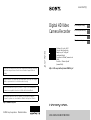 1
1
-
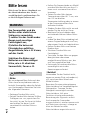 2
2
-
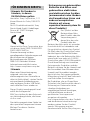 3
3
-
 4
4
-
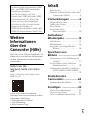 5
5
-
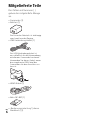 6
6
-
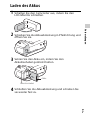 7
7
-
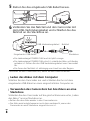 8
8
-
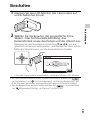 9
9
-
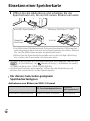 10
10
-
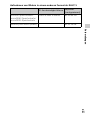 11
11
-
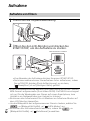 12
12
-
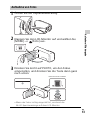 13
13
-
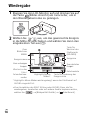 14
14
-
 15
15
-
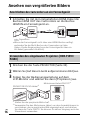 16
16
-
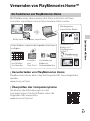 17
17
-
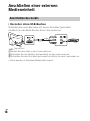 18
18
-
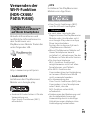 19
19
-
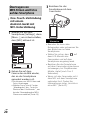 20
20
-
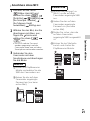 21
21
-
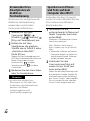 22
22
-
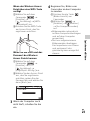 23
23
-
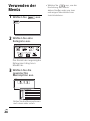 24
24
-
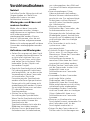 25
25
-
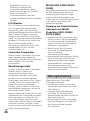 26
26
-
 27
27
-
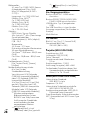 28
28
-
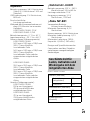 29
29
-
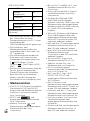 30
30
-
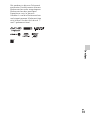 31
31
-
 32
32
-
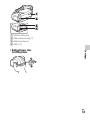 33
33
-
 34
34
-
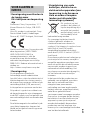 35
35
-
 36
36
-
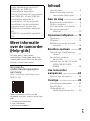 37
37
-
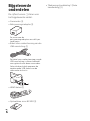 38
38
-
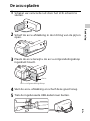 39
39
-
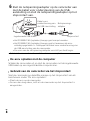 40
40
-
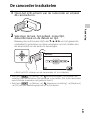 41
41
-
 42
42
-
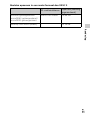 43
43
-
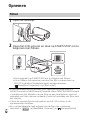 44
44
-
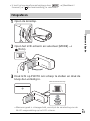 45
45
-
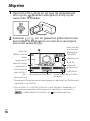 46
46
-
 47
47
-
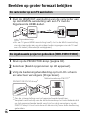 48
48
-
 49
49
-
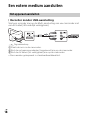 50
50
-
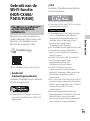 51
51
-
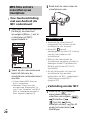 52
52
-
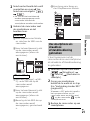 53
53
-
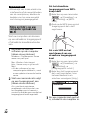 54
54
-
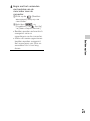 55
55
-
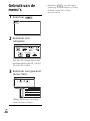 56
56
-
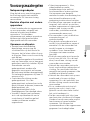 57
57
-
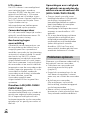 58
58
-
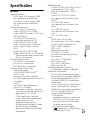 59
59
-
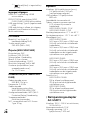 60
60
-
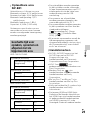 61
61
-
 62
62
-
 63
63
-
 64
64
-
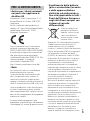 65
65
-
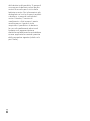 66
66
-
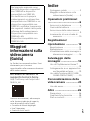 67
67
-
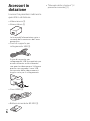 68
68
-
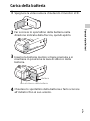 69
69
-
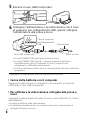 70
70
-
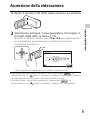 71
71
-
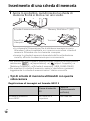 72
72
-
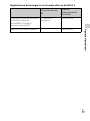 73
73
-
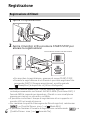 74
74
-
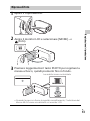 75
75
-
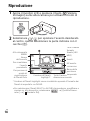 76
76
-
 77
77
-
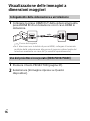 78
78
-
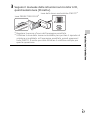 79
79
-
 80
80
-
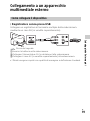 81
81
-
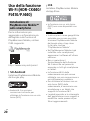 82
82
-
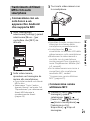 83
83
-
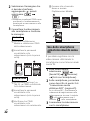 84
84
-
 85
85
-
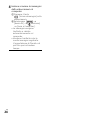 86
86
-
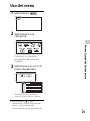 87
87
-
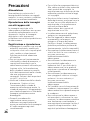 88
88
-
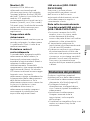 89
89
-
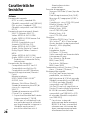 90
90
-
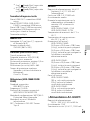 91
91
-
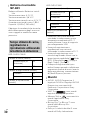 92
92
-
 93
93
-
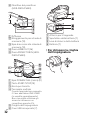 94
94
-
 95
95
-
 96
96
-
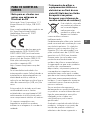 97
97
-
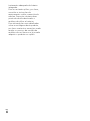 98
98
-
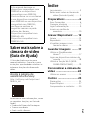 99
99
-
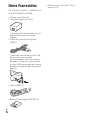 100
100
-
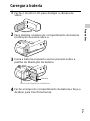 101
101
-
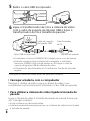 102
102
-
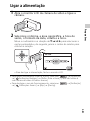 103
103
-
 104
104
-
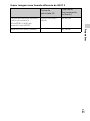 105
105
-
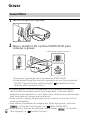 106
106
-
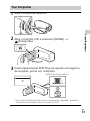 107
107
-
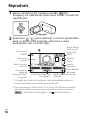 108
108
-
 109
109
-
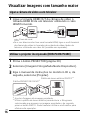 110
110
-
 111
111
-
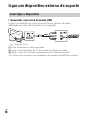 112
112
-
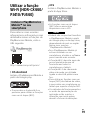 113
113
-
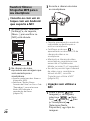 114
114
-
 115
115
-
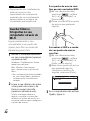 116
116
-
 117
117
-
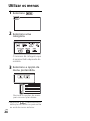 118
118
-
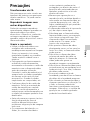 119
119
-
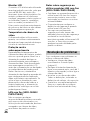 120
120
-
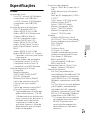 121
121
-
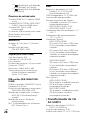 122
122
-
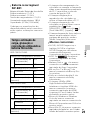 123
123
-
 124
124
-
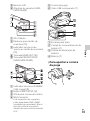 125
125
-
 126
126
-
 127
127
-
 128
128
-
 129
129
-
 130
130
-
 131
131
Sony HDR-CX405 Manuale del proprietario
- Categoria
- Videocamere
- Tipo
- Manuale del proprietario
in altre lingue
- español: Sony HDR-CX405 El manual del propietario
- Deutsch: Sony HDR-CX405 Bedienungsanleitung
- Nederlands: Sony HDR-CX405 de handleiding
- português: Sony HDR-CX405 Manual do proprietário
Documenti correlati
-
Sony HDR-PJ350E Manuale del proprietario
-
Sony HDR-PJ810EB Manuale del proprietario
-
Sony HDR-PJ620 Manuale del proprietario
-
Sony HDR-CX625 Manuale del proprietario
-
Sony FDR-AX30 Manuale del proprietario
-
Sony HDR-PJ270 Manuale del proprietario
-
Sony HDR CX320 Manuale del proprietario
-
Sony HDR-PJ420E Manuale del proprietario
-
Sony HDR-AS50 Guida Rapida
-
Sony AC-LS5 Manuale del proprietario